速绘板连接台式电脑的步骤是什么?
- 网络技巧
- 2025-06-17
- 26
在数字绘画、图形设计或简单手写笔记等方面,速绘板(也称绘图板或数位板)已成为许多专业人士和爱好者不可或缺的工具。将速绘板成功连接到台式电脑,不仅能提升工作效率,还能使创作过程更加直观和流畅。如何将速绘板连接到台式电脑呢?本篇指南将为您提供详细的步骤和一些实用技巧。
一、确认设备兼容性
在连接速绘板之前,我们需要确认速绘板和台式电脑的兼容性。速绘板通常通过USB接口连接,大部分现代台式电脑都配备有USB端口。确保速绘板的驱动程序支持您的操作系统,无论是Windows还是MacOS,大多数速绘板制造商都会提供相应的驱动软件。

二、连接速绘板到台式电脑
1.准备工作
确保电脑已开启。
将速绘板从包装中取出,检查所有配件齐全。
如果有驱动光盘,准备好安装驱动程序。
2.硬件连接
找到台式电脑的USB端口。
使用USB线将速绘板连接到电脑。
有些速绘板可能需要额外的电源适配器,确保正确连接。
3.安装驱动程序
当速绘板连接到电脑后,大多数系统会自动检测到新设备并尝试安装驱动程序。请等待这个过程完成。
如果系统未能自动安装,或者您使用的是较旧的系统,您可以手动安装驱动程序。插入驱动光盘或访问制造商官网下载最新的驱动软件。
按照安装向导的提示完成驱动程序的安装。
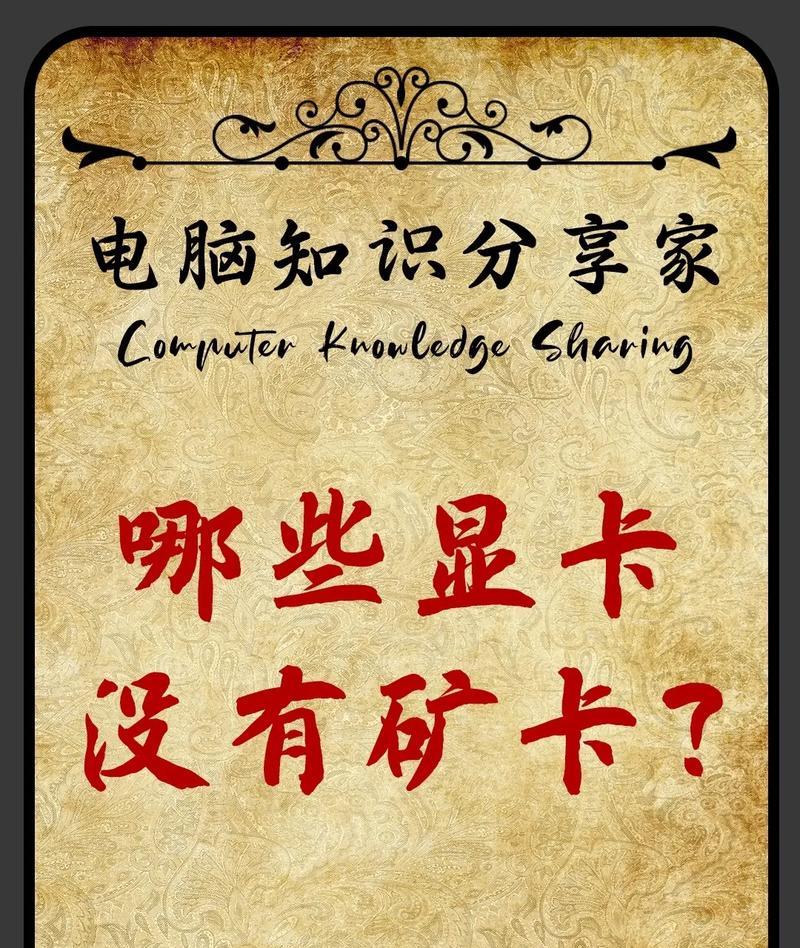
三、配置速绘板设置
安装完驱动程序后,您可能需要对速绘板进行一些基本设置。
1.选择正确的设备
打开控制面板或系统偏好设置。
进入速绘板的配置界面,确认您正在使用的速绘板已正确识别。
2.设置触摸区域和按键
在配置界面中,您可以设置速绘板的触摸区域大小,以匹配您的使用习惯。
配置速绘板上的快捷键,这将使绘图过程更加高效。
3.个性化笔设置
根据需要调整笔的压感级别、双击功能等。
您还可以设置笔尖的敏感度,以适应不同的绘图软件。

四、测试速绘板功能
安装和配置完成后,进行简单的测试以确保一切正常工作。
1.打开绘图软件
启动您偏好的绘图软件,如Photoshop、SAI、ClipStudioPaint等。
如果您没有安装绘图软件,可以尝试使用Windows自带的画图工具。
2.绘制测试
在速绘板上进行简单的绘图操作,检查压感、笔触等是否如预期工作。
试着使用速绘板上的快捷键,验证其功能。
五、解决常见问题
在连接速绘板的过程中,可能会遇到一些问题。这里列举几个常见问题以及解决方案。
1.驱动安装失败
尝试卸载后重新安装驱动程序。
确保您的操作系统是最新的。
检查是否有其他软件可能与速绘板驱动冲突。
2.速绘板不识别
检查USB线是否松动或损坏。
尝试更换另一个USB端口。
重启电脑和速绘板。
3.功能不全或反应迟缓
重新启动绘图软件和电脑。
更新或回滚驱动程序。
检查电脑性能是否满足速绘板要求。
六、深入应用技巧分享
为了帮助您更好地利用速绘板,以下是一些深入应用的技巧。
1.优化笔刷设置
在绘图软件中,为不同的笔刷设置适合的压感参数。
为常用的颜色、图层和笔刷创建快捷键,加快工作流程。
2.调整工作区布局
按照您的工作习惯调整软件的用户界面,以提高操作效率。
使用双屏设置,将速绘板操作界面和绘图界面分开,提高绘图时的专注度。
3.定期更新软件和驱动
定期访问速绘板和绘图软件的官方网站,检查是否有最新的更新。
更新可以修复已知的bug并提升性能。
七、结论
连接速绘板到台式电脑是一个简单且直接的过程,只需确保正确的硬件连接、合适的驱动安装及个性化的配置即可。在使用过程中,如遇到问题,不要慌张,通常简单的排查和解决步骤即可恢复正常工作。随着您对速绘板的熟悉,相信它将成为您创意表达的强大工具。
通过以上步骤,您现在应该能够轻松地将速绘板连接到台式电脑,并开始享受它带来的便利和创作乐趣。不论您是专业设计师还是绘画爱好者,速绘板都能为您的作品增添新的维度和深度。希望这篇指南能帮助您顺利开始您的创作旅程。
版权声明:本文内容由互联网用户自发贡献,该文观点仅代表作者本人。本站仅提供信息存储空间服务,不拥有所有权,不承担相关法律责任。如发现本站有涉嫌抄袭侵权/违法违规的内容, 请发送邮件至 3561739510@qq.com 举报,一经查实,本站将立刻删除。
上一篇:如何正确贴骰子手机壳背贴?
下一篇:手机壳货源哪里可以找到?